興味のある企業からの電子メール ニュースレターを受け取るために登録することがよくあります。 このような電子メールは購読メッセージとみなされます。 時計仕掛けのように、定期的に受信します。
コンテンツ
- Gmailでメール配信を停止する方法
- Outlook でメールの配信を停止する方法
- Apple Mailでメールの配信を停止する方法
- Yahooでメール配信を停止する方法
- 代替の購読解除方法
しかし、登録していないメールが他にも届きます。 これらは、あなたの電子メール アドレスを取得するサイトや、他人から電子メール アドレスのリストを取得する企業から送信されている可能性があります。 残念ながら、最初から購読リストに登録されてしまう可能性があります。 これらの不要なメッセージを受信する 常に。
受信したくないメールの配信を停止する方法は次のとおりです。 Gmail、Outlook、Apple Mail、Yahoo でのプロセスを順を追って説明し、これらの 1 回限りの状況に対する追加の方法も示します。
おすすめ動画
簡単
5分
メールアカウント
ウェブブラウザ
Gmailでメール配信を停止する方法
Gmail が提供するシンプルな機能 メールの配信停止オプション サブスクリプションベースであることが検出されます。
ステップ1: 訪問 Gメール、サインインして、受信トレイに移動します。
ステップ2: メールを開いて選択します 購読を解除する 送信者の右上にあります。

関連している
- Outlook でメールを取り消す方法
- Outlook でメールをスケジュールする方法
- 上司を装って電子メールを送信する新たなフィッシング詐欺
ステップ 3: 選択して確定します 購読を解除する ポップアップウィンドウで。
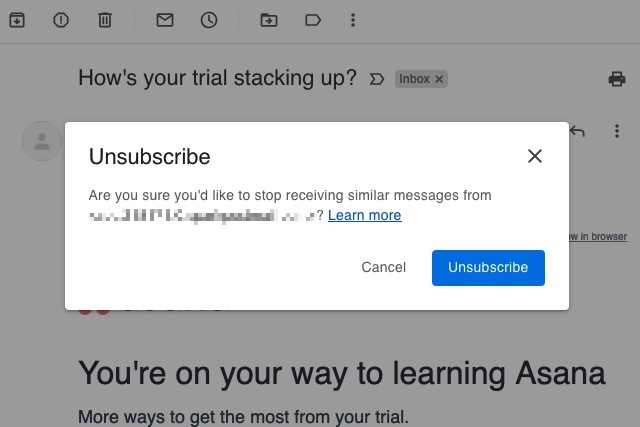
ステップ 4: メールの上部に、購読を解除したことを確認するメッセージが表示されます。 次のオプションがあります メッセージをスパムに移動する もし良かったら。
Outlook でメールの配信を停止する方法
Outlook では、Gmail と同様に、電子メール メッセージの上部に購読解除オプションが用意されています。
ステップ1: 訪問 Outlook.com サインインするか、Outlook デスクトップ アプリケーションを開きます。
ステップ2: メールを開いて、 購読を解除する 送信者の上にあるリンク。
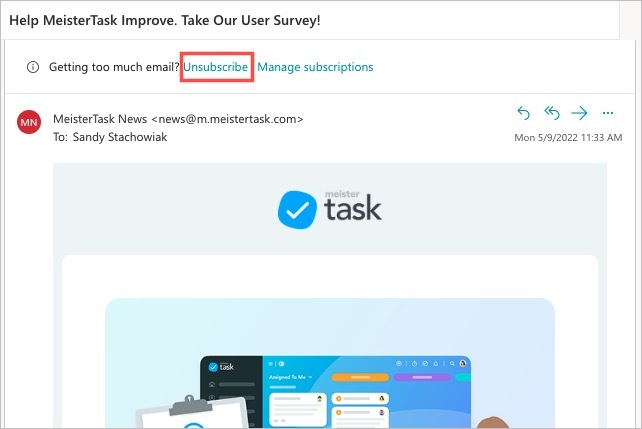
ステップ 3: 選択して確定します 購読を解除する ポップアップウィンドウで。
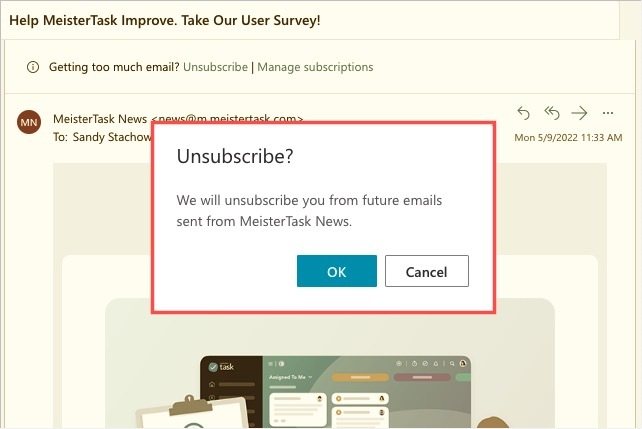
Apple Mailでメールの配信を停止する方法
Apple のメール サービスを使用している場合は、デスクトップ アプリケーションとモバイル アプリケーションの両方に購読解除オプションがあります。 さらに、Gmail や Outlook など複数のメール アカウントを使用している場合は、他のメール アカウントにも使用できます。
ステップ1: Mac、iPhone、または iPad でメールを開きます。
ステップ2: メールを選択してから、 購読を解除する メッセージ本文のすぐ上にあります。
Apple は、「このメッセージはメーリング リストからのものです」と、購読を解除しない場合に警告を無視するオプションを表示することで、これらのメールを目立たせるようにしています。
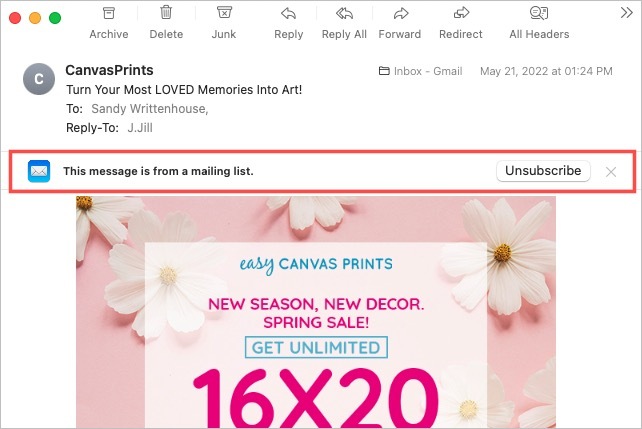
ステップ 3: 選択して確定します 購読を解除する ポップアップウィンドウで。
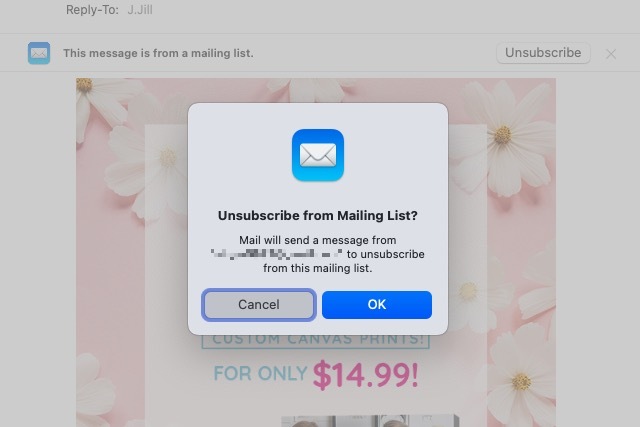
Yahooでメール配信を停止する方法
上記の電子メール サービスと同様に、Yahoo も購読解除オプションを提供しています。
ステップ1: 訪問 ヤフーメール、サインインして、受信トレイに移動します。
ステップ2: メッセージを開いて選択します 購読を解除する 送信者の近くの上部にあります。

ステップ 3: 選択して確定します 購読を解除する ポップアップウィンドウで。
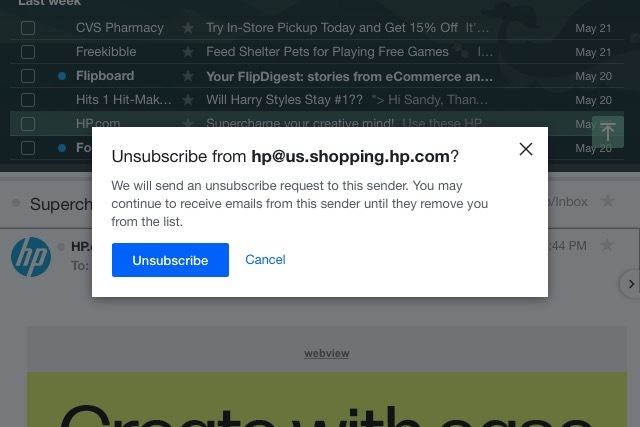
ステップ 4: 上部に、購読解除リクエストが送信されたことを知らせる短いメッセージが表示されます。 を選択 バツ をクリックしてメッセージを閉じます。
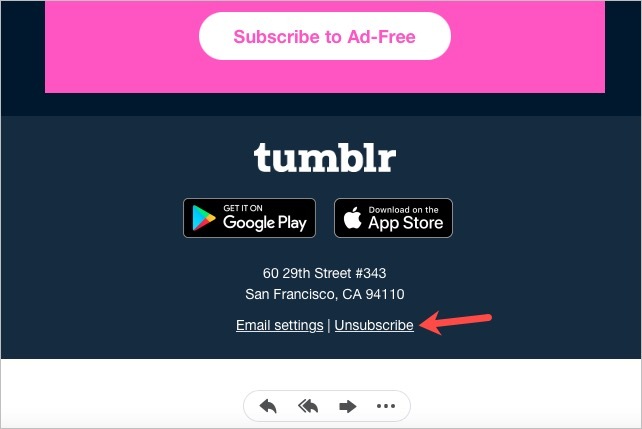
代替の購読解除方法
上記のような購読解除リンクが表示されない場合、または別の電子メール プロバイダーを使用している場合でも、電子メールの購読を中止するオプションがあります。
配信停止オプションのメッセージを確認してください. 企業は、受信者が電子メール メッセージ内で購読を解除するオプションを提供する必要があります。 上のスクリーンショットに示すように、このオプションは通常、本文の下部付近またはメッセージのフッターにあります。
退会サービスを調べてみる. のようなサービスがあります Unroll.me, クリーンメール、 そして クリーンフォックス メールの購読を解除するために使用できます。 これらのサービスには、一括および自動的な購読解除などの追加機能も提供されます。 メールを削除する.
メール設定を変更する. 受信する電子メールが、アカウントを持っている会社からのニュース、更新情報、または新製品である場合は、電子メールの設定を変更できる場合があります。 メール内のリンクを探すか、Web サイトにアクセスしてログインし、アカウントに移動して配信停止のメール オプションを表示します。
望まないものを受け取ることを強制されることはありません 受信箱をいっぱいにするメール. 電子メール サービスの組み込み機能を使用して購読を解除する場合でも、別の方法のいずれかを使用して購読を解除する場合でも、次のことができます。 迷惑メールを停止する.
編集者のおすすめ
- 電子メールのタイプミスにより、数百万件の米軍メッセージがマリに誤って送信される
- PC を最初から構築する方法: 独自のデスクトップ コンピューターを構築するための初心者向けガイド
- 電子メールアカウントからテキストメッセージを送信する方法
- Outlook でメールをバックアップする方法
- Slack から誰かを削除する方法
ライフスタイルをアップグレードするDigital Trends は、読者が最新ニュース、楽しい製品レビュー、洞察力に富んだ社説、ユニークなスニーク ピークをすべて提供して、ペースの速いテクノロジーの世界を監視するのに役立ちます。




